Självstudie: Installera Azure FXT Edge Filer
Kommentar
Åtgärd krävs: Azure FXT Edge Filer dras tillbaka den 31 december 2026. Ta bort alla Azure FXT Edge Filer-resurser senast den 31 december 2026. Besök https://aka.ms/fxtretirementfaq för mer information.
I den här självstudien beskrivs hur du installerar en maskinvarunod för Azure FXT Edge Filer Hybrid Storage Cache. Du måste installera minst tre maskinvarunoder för att skapa ett Azure FXT Edge Filer-kluster.
Installationsproceduren omfattar packning och rackmontering av enheten och anslutning av kabelhanteringsarmen (CMA) och frontramen. I en separat självstudie beskrivs hur du kopplar nätverkskablar och ansluter ström.
Det tar ungefär en timme att installera en Azure FXT Edge Filer-nod.
Den här självstudien innehåller följande installationssteg:
- Packa upp enheten
- Montera enheten i ett rack
- Installera frontramen (valfritt)
Krav för installation
Innan du börjar kontrollerar du att det datacenter och rack som du ska använda har följande funktioner:
Ett tillgängligt 1U-fack på racket där du tänker montera enheten.
Nätaggregat och kylsystem som uppfyller behoven hos Azure FXT Edge Filer. (Läs Energi- och termiska specifikationer för planering och storleksändring av installationen.)
Kommentar
Om du vill dra full nytta av de två redundanta nätaggregaten använder du energidistributionsenheter på två olika grenkretsar när du kopplar ström. Mer information finns i Anslut strömkablar .
Packa upp maskinvarunoden
Varje Azure FXT Edge Filer-nod levereras i en enda ruta. Slutför de här stegen för att packa upp en enhet.
Placera lådan på en plan, jämn yta.
Kontrollera lådan och förpackningsskummet för att se om det förekommer krosskador, skärningar, vattenskador eller andra uppenbara skador. Om lådan eller förpackningen är allvarligt skadad ska du inte öppna den. Kontakta Microsoft Support för att få hjälp att bedöma om enheten är i gott skick.
Packa upp lådan. Kontrollera att den innehåller följande objekt:
- En fxt-enhet med en enda hölje
- Två strömkablar
- En främre ram och nyckel
- En rail kit-sammansättningen
- En kabelhanteringsarm (CMA)
- Broschyr om CMA-installationsinstruktioner
- Häfte för rackinstallationsinstruktioner
- Broschyr om säkerhet, miljö och regelinformation
Om du inte fick alla objekt i listan kontaktar du enhetsleverantören för att få support.
Kontrollera att enheten har haft tillräckligt med tid för att nå samma temperatur som rummet innan du installerar den eller aktiverar den. Om du märker kondens på någon del av enheten väntar du minst 24 timmar innan du installerar den.
Nästa steg är att rackmontera enheten.
Rackmontera enheten
Azure FXT Edge Filer-enheten måste installeras i ett standard rack på 19 tum.
Hybridlagringscache för Azure FXT Edge Filer består av tre eller fler Azure FXT Edge Filer-enheter. Upprepa installationsstegen för rack för varje enhet som ingår i systemet.
Krav för rackinstallation
Innan du börjar läser du säkerhetsanvisningarna i broschyren Säkerhet, Miljö och Regelinformation som levererades med din enhet.
Kommentar
Använd alltid två personer när du lyfter noden, inklusive när du installerar den i ett rack eller tar bort den från racket.
Identifiera vilken typ av järnvägsinstallation som används med ditt utrustningsrack.
För fyrkants- eller runda håls snapin-rack följer du instruktionerna för verktygslös räls.
För gängade hålrack följer du instruktionerna för den verktygsade rälsen.
För monteringskonfigurationen för verktygsskenor måste du leverera åtta skruvar, typ 10-32, 12-24, M5 eller M6. Skruvarnas huvuddiameter måste vara mindre än 10 mm (0,4).
Identifiera innehållet i rail kit
Leta upp komponenterna för att installera rail kit-sammansättningen:
- Två A7 Dell ReadyRails II skjutskenor (1)
- Två krok- och loopband (2)

Stångmontering – verktygslösa skenor (fyrkantiga hål eller runda hålställ)
För rack med snapin-in kvadratiska eller runda hål följer du den här proceduren för att montera och installera skenorna.
Placera de vänstra och högra rälsdelarna märkta fronten mot inåt. Placera varje änddel så att den sitter i hålen på framsidan av de lodräta rackflänsarna. (1)
Justera varje ändstycke i de nedre och översta hålen i racket i det utrymme du vill montera den. (2)
Koppla in rälsens baksida tills den sitter helt på den lodräta rackflänsen och spärren klickar på plats. Upprepa dessa steg för att placera och placera framdelen på den lodräta rackflänsen. (3)
Dricks
För att ta bort rälsen drar du spärrknappen på ändstyckets mittpunkt (4) och tar bort varje räls.

Stångmontering – verktygsskenor (gängade hålrack)
För rack med gängade hål följer du den här proceduren för att montera och installera skenorna.
- Ta bort stiften från de främre och bakre monteringsfästena med en platt skruvmejsel. (1)
- Dra och rotera spärrens undermonteringar för att ta bort dem från monteringsfästena. (2)
- Fäst vänster och höger monteringsskenor på de främre lodräta rackflänsarna med två par skruvar. (3)
- Skjut vänster och höger bak hakparenteser framåt mot de bakre lodräta rackflänsarna och fäst dem med två par skruvar. (4)
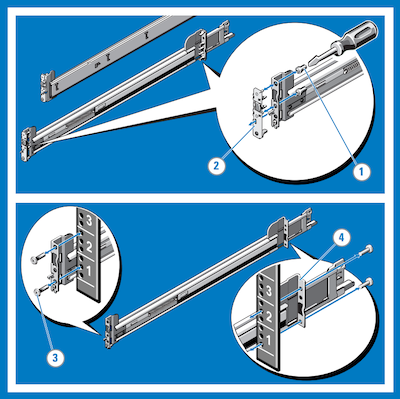
Installera systemet i racket
Följ de här stegen för att montera Azure FXT Edge Filer-enheten i racket.
- Dra ut de inre skjutskenorna ur racket tills de låses på plats. (1)
- Leta upp det bakre spårets dödläge på varje sida av enheten och sänk dem till de bakre J-facken på skjutmonteringarna. (2)
- Rotera enheten nedåt tills alla rälsstopp sitter i J-facken. (3)
- Tryck enheten inåt tills låsspakarna klickar på plats.
- Tryck på låsknapparna för skjutreglaget på båda skenorna (4) och skjut in enheten i racket.
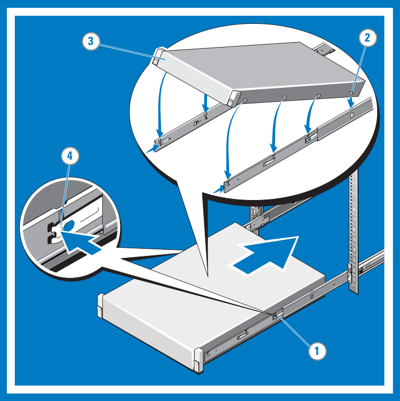
Ta bort systemet från racket
Följ den här proceduren om du vill ta bort enheten från racket.
- Leta upp låsspakarna på sidorna av de inre rälsen (1).
- Lås upp varje spak genom att rotera den upp till dess släppläge (2).
- Ta tag i systemets sidor ordentligt och dra det framåt tills rälsens dödlägen är på framsidan av J-platserna. Lyft upp systemet och bort från racket och placera det på en jämn yta (3).
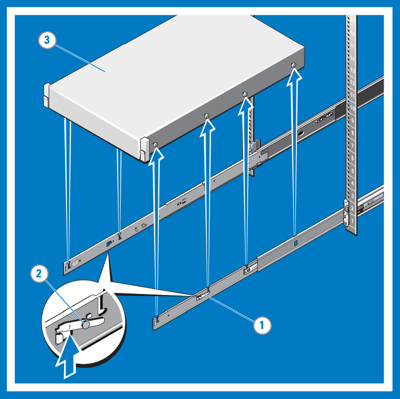
Koppla in slamspärren
- Mot framsidan letar du upp spärren (1) på vardera sidan av systemet.
- Låsen kopplas in automatiskt när systemet skickas in i racket.
Om du vill frigöra låsen när du tar bort systemet drar du upp dem (2).
Valfria hårdmonteringsskruvar tillhandahålls för att skydda systemet till racket för leverans eller i andra instabila miljöer. Hitta skruven under varje spärr och dra åt dem med en #2 Phillips skruvmejsel (3).
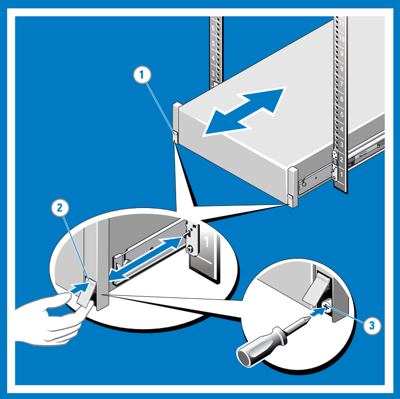
Installera kabelhanteringsarmen
En valfri kabelhanteringsarm (CMA) tillhandahålls med FXT Edge Filer. Tryckta instruktioner för att installera den finns i paketet.
Packa upp och identifiera komponenterna i kabelhanteringsarmsatsen:
- CMA-bricka (1)
- CMA (2)
- Nylon kabel slips wraps (3)
- CMA-fästparenteser (4)
- Statusindikatorkabel (5)
Dricks
För att säkra CMA för leverans i racket, loopa slipsen omsluter både korgar och bricka och fäst dem ordentligt. Om du skyddar CMA på det här sättet skyddas även systemet i instabila miljöer.
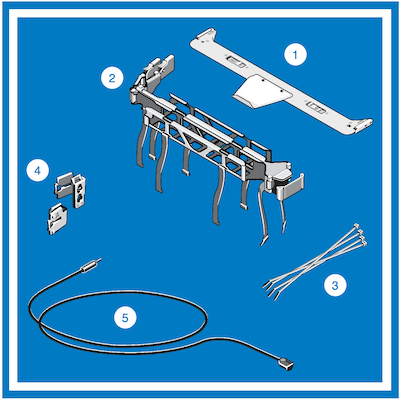
Installera CMA-facket.
CMA-facket ger stöd och fungerar som en hållare för CMA.
- Justera och koppla in varje sida av facket med mottagarparenteserna på rälsens inre kanter.
- Skjut facket framåt tills det klickar på plats. (1)
- Om du vill ta bort facket trycker du spärrknapparna mot mitten och drar ut facket ur mottagarparenteserna (2).
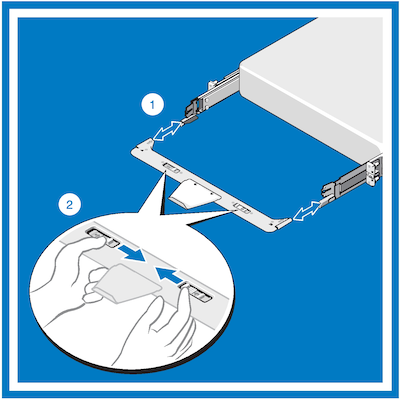
Installera hakparenteserna för CMA-bifogade filer.
Kommentar
- Du kan ansluta CMA till antingen höger eller vänster monteringsskena, beroende på hur du tänker dirigera kablar från systemet.
- För enkelhetens skull monterar du CMA på sidan mittemot strömförsörjningen (sida A). Om den monteras på sida B måste CMA kopplas från för att kunna ta bort den yttre strömförsörjningen.
- Ta alltid bort facket innan du tar bort strömförsörjningen.
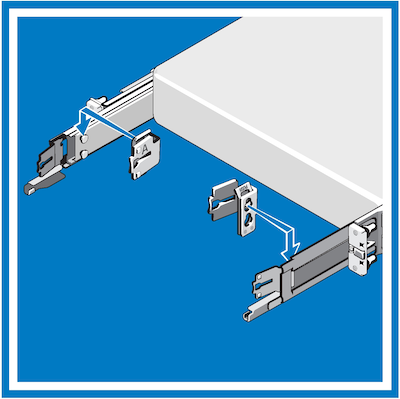
- Välj lämplig CMA-fäste för den sida där du vill montera CMA (sida B eller sida A).
- Installera CMA-fästet med motsvarande sido-A- eller sido-B-markering på baksidan av skjutreglaget.
- Justera hålen på hakparentesen med stiften på skjutreglaget. Tryck ned hakparentesen tills den låses på plats.
Installera CMA.
- På baksidan av systemet, montera spärren på den främre änden av CMA på den innersta hakparentesen av skjutenheten tills spärren engagerar (1).
- Montera den andra spärren på slutet av den yttersta hakparentesen tills spärren griper in (2).
- Ta bort CMA genom att koppla bort båda låsen genom att trycka på CMA-frigöringsknapparna överst i de inre och yttre låshusen (3).
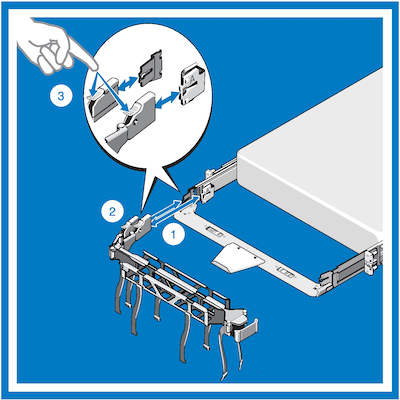
CMA kan roteras bort från systemet för åtkomst och service. I den gångjärnsände änden lyfter du cma bort från facket för att ta bort den (1). När den har lossnat från facket svänger du cma bort från systemet (2).

Installera frontramen (valfritt)
I det här avsnittet beskrivs hur du installerar och tar bort frontramen (faceplate) för Azure FXT Edge Filer-maskinvaran.
Så här installerar du den främre ramen:
- Leta upp och ta bort ramnyckeln, som finns i rampaketet.
- Rikta in ramen mot chassits framsida och sätt in stiften på höger sida av ramen i hålen på nodens högra rackmonteringsfläns.
- Montera ramens vänstra ände på chassit. Tryck på ramen tills knappen till vänster klickar på plats.
- Lås ramen med nyckeln.
Så här tar du bort den främre ramen:
Lås upp ramen med hjälp av ramnyckeln.
Tryck på släppknappen till vänster och dra bort den vänstra änden av ramen från chassit.
Ta bort den högra änden och ta bort ramen.

Nästa steg
När du har packat upp och rackat enheten fortsätter du installationen genom att koppla nätverkskablar och ansluta växelström till Azure FXT Edge Filer.